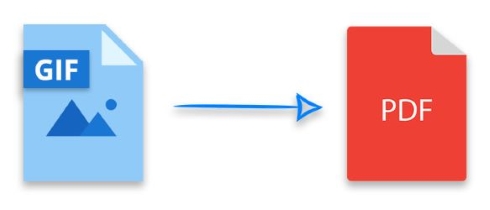
PDF se stal jedním z vládnoucích formátů dokumentů současnosti. Díky podpoře napříč platformami je PDF univerzální formát. Různé dokumenty nebo obrázky jsou proto před sdílením nebo výměnou převedeny do PDF. V tomto článku se dozvíte, jak převést GIF do PDF v C#. Článek se také bude zabývat tím, jak přizpůsobit převod GIF do PDF v různých případech.
- C# GIF to PDF Converter – zdarma ke stažení
- Převést GIF do PDF v C#
- Převést konkrétní snímky GIF do PDF
- Nastavte velikost stránky v převodu GIF na PDF
- Nastavte informace o dokumentu PDF v převodu GIF na PDF
- Získejte bezplatnou licenci API
C# GIF to PDF Converter – zdarma ke stažení
Aspose.Imaging for .NET je rozhraní API pro zpracování obrázků s bohatými funkcemi, které umožňuje zpracovávat a převádět širokou škálu formátů obrázků. Konkrétně API poskytuje vysoce věrný převod obrázků GIF do formátu PDF. API si můžete buď stáhnout, nebo jej nainstalovat pomocí NuGet.
PM> Install-Package Aspose.Imaging
Převést GIF do PDF v C#
Níže jsou uvedeny kroky k převodu obrázku GIF na PDF v C#.
- K načtení obrázku použijte třídu Image.
- Vytvořte instanci třídy PdfOptions.
- Převeďte GIF do PDF pomocí metody Image.Save(String, PdfOptions).
Následující ukázka kódu ukazuje, jak převést GIF do PDF pomocí C#.
// Načíst obrázek GIF
Image image = Image.Load("gif.gif");
// Nastavte možnosti PDF
PdfOptions options = new PdfOptions();
// Uložit GIF jako soubor PDF
image.Save("gif-to-pdf.pdf", options);
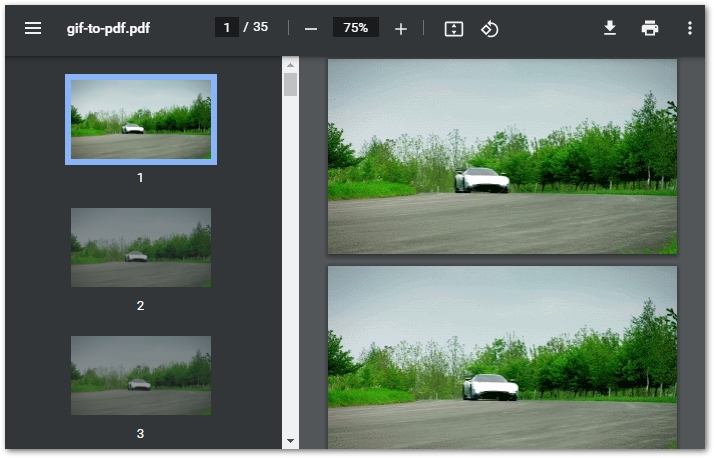
Uložit rámeček GIF jako PDF v C#
Můžete také převést konkrétní snímky z GIF do PDF. Následují kroky k provedení této operace.
- K načtení obrázku použijte třídu Image.
- Vytvořte instanci třídy PdfOptions.
- Pomocí vlastnosti PdfOptions.MultiPageOptions nastavte rozsah stránek.
- Převeďte GIF do PDF pomocí metody Image.Save(String, PdfOptions).
Následující ukázka kódu ukazuje, jak uložit konkrétní snímky GIF jako PDF v C#.
// Načíst obrázek GIF
Image image = Image.Load("gif.gif");
// Nastavte možnosti PDF
PdfOptions options = new PdfOptions();
// Převeďte první snímek GIF do PDF
options.MultiPageOptions = new MultiPageOptions(new IntRange(1, 1));
// Uložit GIF jako soubor PDF
image.Save("gif-to-pdf.pdf", options);
C# Uložit obrázek GIF jako PDF - Nastavte velikost stránky
Aspose.Imaging for .NET také umožňuje nastavit rozměry stránky v převedeném PDF souboru. Následují kroky k provedení této operace.
- K načtení obrázku použijte třídu Image.
- Vytvořte instanci třídy PdfOptions.
- K nastavení velikosti stránky použijte vlastnost PdfOptions.PageSize.
- Převeďte GIF do PDF pomocí metody Image.Save(String, PdfOptions).
Následující ukázka kódu ukazuje, jak nastavit velikost stránky při převodu GIF na PDF.
// Načíst obrázek GIF
Image image = Image.Load("gif.gif");
// Nastavte možnosti PDF
PdfOptions options = new PdfOptions();
// Nastavte velikost stránky
options.PageSize = new SizeF(50, 100);
// Uložit GIF jako soubor PDF
image.Save("gif-to-pdf.pdf", options);
Export GIF do PDF v C# - Nastavení informací o dokumentu
Formát PDF podporuje nastavení dalších informací o dokumentu, jako je autor, klíčová slova, předmět a název. Pomocí Aspose.Imaging for .NET můžete nastavit tyto vlastnosti v převodu GIF do PDF. Následují kroky k nastavení informací o dokumentu pro převedený soubor PDF.
- K načtení obrázku použijte třídu Image.
- Vytvořte instanci třídy PdfOptions.
- Vytvořte instanci třídy PdfDocumentInfo a nastavte její vlastnosti.
- Přiřaďte objekt PdfDocumentInfo vlastnosti PdfOptions.PdfDocumentInfo.
- Převeďte GIF do PDF pomocí metody Image.Save(String, PdfOptions).
Následující ukázka kódu ukazuje, jak nastavit informace o dokumentu v převodu GIF do PDF pomocí C#.
// Načíst obrázek GIF
Image image = Image.Load("gif.gif");
// Nastavte možnosti PDF
PdfOptions options = new PdfOptions();
// Vytvořte objekt PdfDocumentInfo a přidejte informace
PdfDocumentInfo docInfo = new PdfDocumentInfo();
docInfo.Author = "Aspose";
docInfo.Keywords = "GIF to PDF";
docInfo.Subject = "GIF to PDF Convesion";
docInfo.Title = "Converting GIF Image to PDF File";
// Nastavit informace o dokumentu
options.PdfDocumentInfo = docInfo;
// Uložit GIF jako soubor PDF
image.Save("gif-to-pdf.pdf", options);
C# API pro převod GIF do PDF – získejte bezplatnou licenci
V případě, že chcete převést obrázky GIF do PDF bez omezení hodnocení, můžete získat bezplatnou dočasnou licenci.
Závěr
V tomto článku jste se naučili, jak převést obrázky GIF do PDF v C#. Dále jste viděli, jak převést konkrétní snímky obrázku GIF a nastavit velikost stránky nebo informace o dokumentu převedených souborů PDF. Další informace o rozhraní API pro zpracování obrázků C# můžete prozkoumat pomocí dokumentace. V případě jakýchkoli dotazů nebo dotazů nás kontaktujte prostřednictvím našeho fóra.
Viz také
Informace: Aspose nedávno vyvinul ZDARMA převaděč textu na GIF.